Содержание
- 2. Скачиваем архив Скарабей http://narod.ru/disk/13454697001/Scarabey.rar.htm l
- 3. Находим у себя в Загрузках архив Скарабея и правой кнопкой мыши щелкаем по названию архива, откроется
- 4. Проходите все этапы установки, причем обязательно запоминаете будущий путь к Вашему скарабею. Как правило, этот путь:
- 5. Каждый раз, когда Вы запускаете программу Scarabay, проходит 30 секунд. Вы видите, как отмеряется время, отчет
- 6. Придумываем логин и пароль, который нужно запомнить или записать в блокнот. Пароль лучше вносить используя клавиатуру
- 7. Переименовываем Создать новую папку либо страничку в папке
- 8. Заполняем форму Придумываем или генерируем пароль Все заполнили, нажимаем сохранить
- 9. Открыта новая страничка. Дважды щелкнув на неё Вы попадаете сразу в свой аккаунт на Яндексе. Переместить
- 10. Генератор пароля. Его нужно настроить. Длину пароля, большие и маленькие английские буквы, символы Нажимаем правой кнопкой
- 11. Программа Scarabay позволяет сменить иконку, запись, имя папки. Нажмите на кнопку редактирование и меняйте данные Выстроить
- 12. Удалить выделенный объект можно нажав на корзину Нажав на лупу можно быстро посмотреть свои данные В
- 13. Все внесенные данные в работающей программе Scarabay находятся в папке Scarabay/Data Из системного трея нажатием правой
- 15. Скачать презентацию
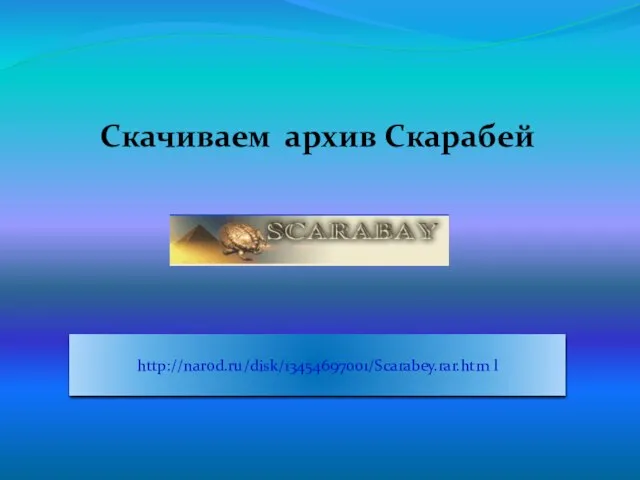


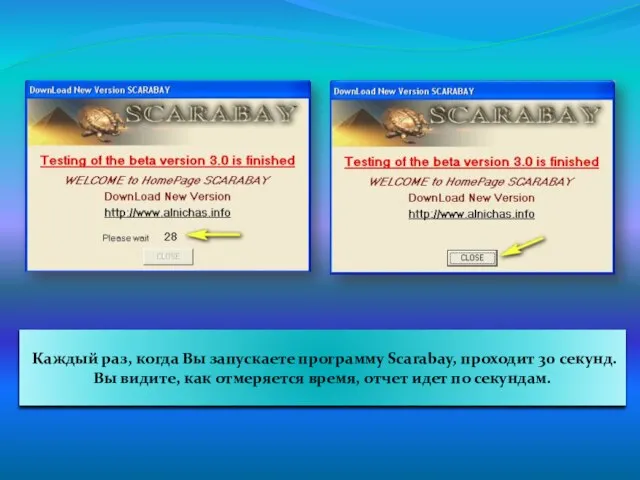

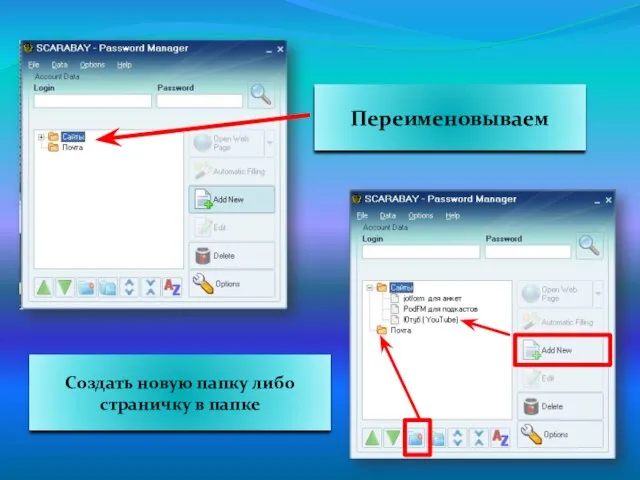

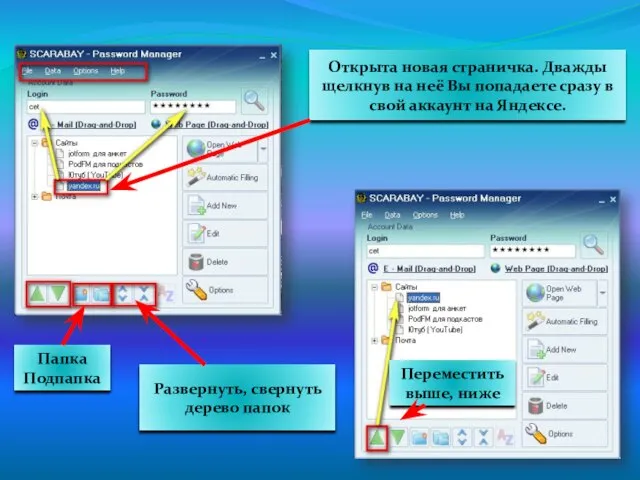


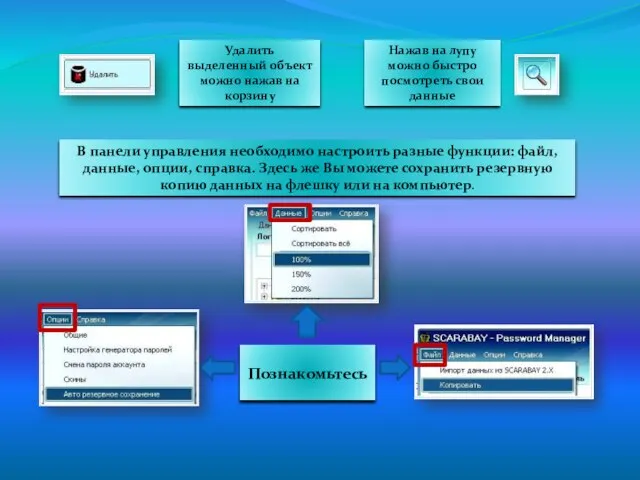
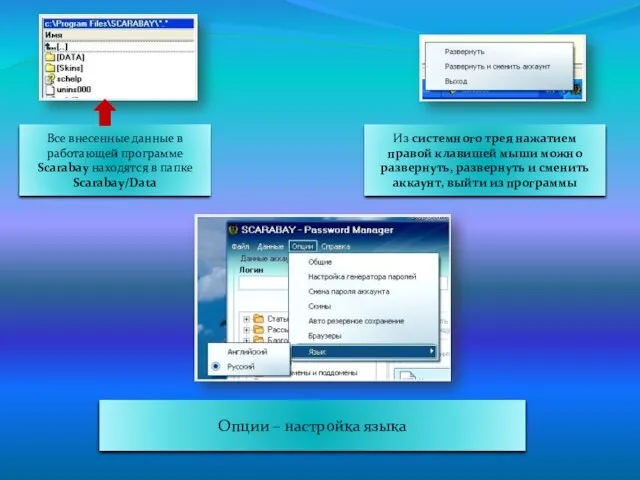
 Урок русского языка в 5 классе по теме «Определяем части речи».
Урок русского языка в 5 классе по теме «Определяем части речи». Душа наша - Масленица
Душа наша - Масленица Выбраться ли из воронки жестокости?
Выбраться ли из воронки жестокости?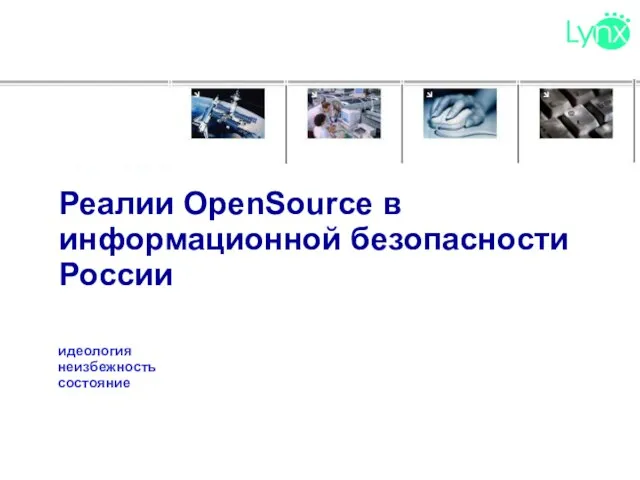 Реалии OpenSource в информационной безопасности России
Реалии OpenSource в информационной безопасности России 20131208_ozdorovitelnye_meropriyatiya_na_logp._zanyatiyakh
20131208_ozdorovitelnye_meropriyatiya_na_logp._zanyatiyakh Собственность
Собственность Семинар по подготовке выпускного аттестационного проекта
Семинар по подготовке выпускного аттестационного проекта Федеральный закон от 13.07.2015 № 218-ФЗ: система, порядок и особенности ГКУ объектов недвижимости
Федеральный закон от 13.07.2015 № 218-ФЗ: система, порядок и особенности ГКУ объектов недвижимости Физика – наука, которая нужна……
Физика – наука, которая нужна…… Музей Нам Джун Пайка Arch-i-tect
Музей Нам Джун Пайка Arch-i-tect Презентация на тему Ломоносов Михаил Васильевич (1711 - 1765)
Презентация на тему Ломоносов Михаил Васильевич (1711 - 1765)  Постклик-интерактив в цифровой рекламе: "назад в CRM" или уроки мобильного маркетинга
Постклик-интерактив в цифровой рекламе: "назад в CRM" или уроки мобильного маркетинга Продажа права аренды
Продажа права аренды ГОСУДАРСТВЕННАЯ ИТОГОВАЯАТТЕСТАЦИЯ выпускников 11 классовв 2012 году
ГОСУДАРСТВЕННАЯ ИТОГОВАЯАТТЕСТАЦИЯ выпускников 11 классовв 2012 году Результаты V опросаудовлетворенности автодилеров
Результаты V опросаудовлетворенности автодилеров Волейбольная терминология
Волейбольная терминология Политическая ирония Опыт украинской блогосферы
Политическая ирония Опыт украинской блогосферы  Об утверждении Порядка проведения государственной итоговой аттестации по образовательным программам основного общего образован
Об утверждении Порядка проведения государственной итоговой аттестации по образовательным программам основного общего образован Фонема. Фонологическая система языка
Фонема. Фонологическая система языка Урок 1 Основні поняття хімії
Урок 1 Основні поняття хімії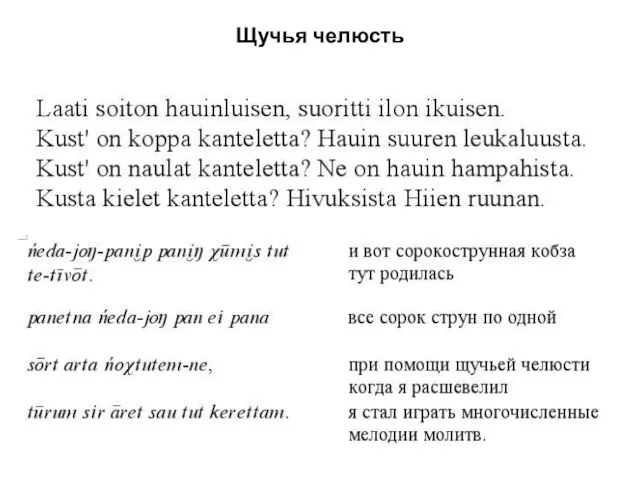 Типология щипковых музыкальных инструментов
Типология щипковых музыкальных инструментов Определение содержания иода в продуктах питания
Определение содержания иода в продуктах питания Если хочешь быть здоров
Если хочешь быть здоров Инновационные приёмы
Инновационные приёмы Упражнения по русскому языку
Упражнения по русскому языку Компьютерное информационное моделирование
Компьютерное информационное моделирование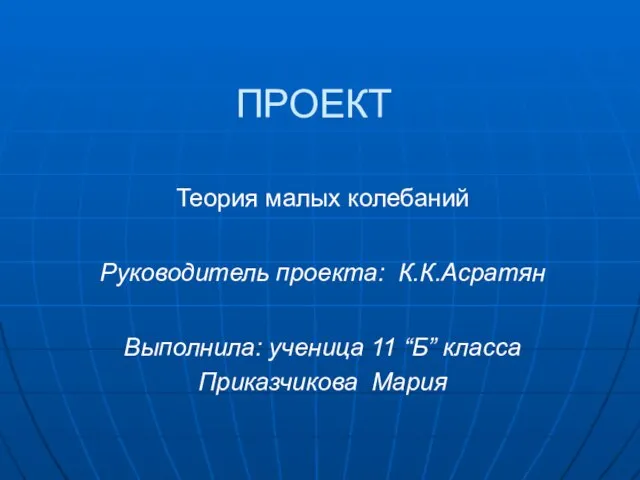 ПРОЕКТ
ПРОЕКТ ПОДСИСТЕМА анализа и обеспечения стойкости к механическим воздействиям конструкций радиоэлектронных средств, установленных на в
ПОДСИСТЕМА анализа и обеспечения стойкости к механическим воздействиям конструкций радиоэлектронных средств, установленных на в